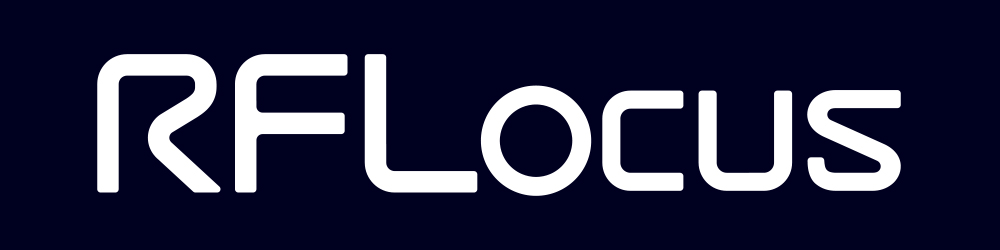はじめに > ブラウザ画面ガイド
Webブラウザでのログイン方法
RFルーカス担当者からお伝えしているURLにアクセスしてください。
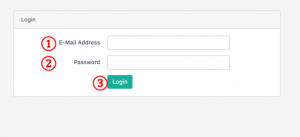
①と②に、IDとPassword情報を入力してください。
③をクリックして、ログインしてください。
各画面の各項目と、それらの詳細な内容
在庫画面を例に、各項目のご紹介をします。
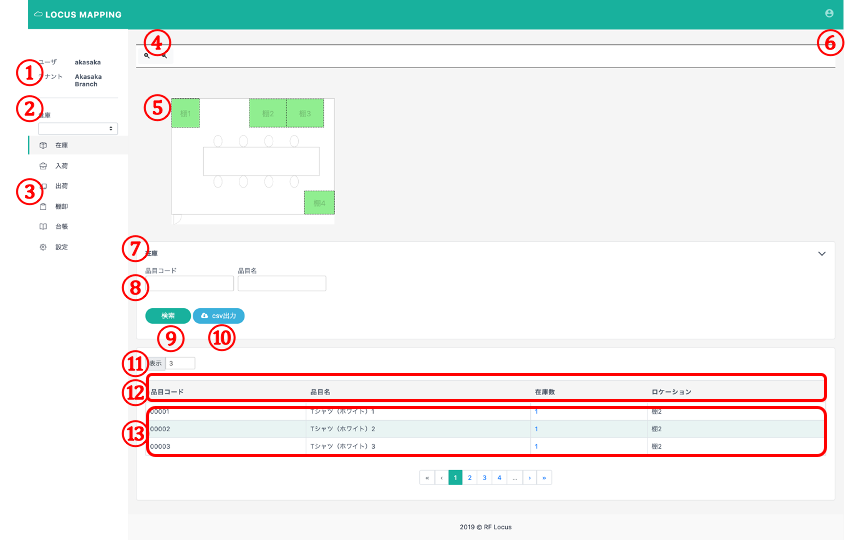
①ユーザー、テナント名
ユーザー名、テナント名を表示します。
②倉庫名
倉庫名を表示します。プルダウンで、登録している倉庫を選択できます。
③各機能
入荷、出荷、棚卸、など、各機能に遷移できます。
④地図拡大・縮小ボタン
⑤の地図を拡大したり、縮小したり、できます。長押しをすることで、連続で拡大・縮小します。
⑤地図
「台帳」で登録した地図です。
⑥ログアウト
現在のユーザーからログアウトできます。
⑦機能名
現在表示している機能名を表示します。
⑧検索窓
指定の条件で商品を検索することができます。カスタマイズ可能です。
⑨検索ボタン
⑧で設定した条件で、検索を行います。
⑩CSVファイル出力
⑬に表示している商品一覧のデータをCSVファイル形式で出力できます。
⑪表示件数
⑬で一度に表示する商品件数を指定できます。
⑫表示項目
商品の情報です。カスタマイズ可能です。
⑬商品情報
商品情報です。